Cách ghi tệp VOB để phát trên đầu đĩa DVD - Bộ chuyển đổi VOB sang DVD tốt nhất mà bạn nên biết
Làm thế nào để phát tệp VOB bằng đầu đĩa DVD? Tệp VOB còn được gọi là tệp DVD Video Object, nhưng bạn không thể phát tệp trực tiếp bằng đầu DVD tiêu chuẩn. Để chuyển đổi định dạng đầu phát VOB sang DVD nhằm bảo vệ an toàn hoặc chia sẻ và phát lại thuận tiện, bạn có thể tìm hiểu thêm về phần mềm miễn phí VOB sang DVD để ghi đĩa DVD tiêu chuẩn. Chỉ cần chọn một cái phù hợp theo yêu cầu của bạn từ bài viết.
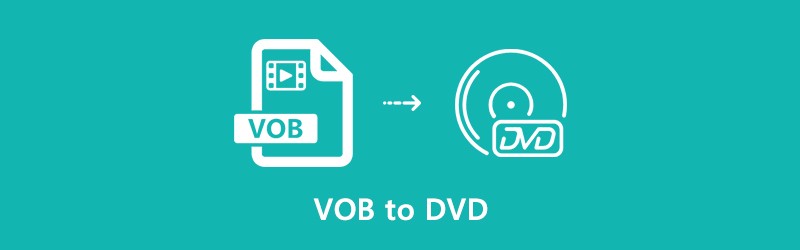

Phần 1: Công cụ chuyển đổi VOB sang DVD tốt nhất để ghi VOB sang định dạng đầu đĩa DVD
Khi bạn cần phát VOB bằng đầu đĩa DVD, bạn phải ghi VOB vào một đĩa DVD tiêu chuẩn, bao gồm menu DVD, kiểu nút, chú thích DVD và nhiều thứ khác. Vidmore DVD Creator là một công cụ chuyển đổi VOB sang DVD đa năng tạo DVD hoặc tạo đĩa Blu-ray / thư mục / tệp ISO từ các tệp VOB, chỉnh sửa video DVD với trình chỉnh sửa video tích hợp hoặc thậm chí ghi DVD / Blu-ray với danh sách sẵn sàng -để sử dụng các mẫu menu.
- Ghi VOB vào DVD, thư mục DVD, thư mục DVD, hoặc thậm chí đĩa Blu-ray một cách dễ dàng.
- Cho phép bạn cắt tỉa, mùa vụ, xoay, nâng cao, thêm hình mờ, bản âm thanh, v.v.
- Cá nhân hóa DVD với các mẫu menu cài sẵn và các mẫu tùy chỉnh.
- Các công cụ nâng cao để tạo chương, thêm phụ đề, điều chỉnh chất lượng và hơn thế nữa.
Bước 1: Tải xuống và cài đặt ổ ghi VOB sang DVD, khởi chạy chương trình trên máy tính của bạn. Chọn Đĩa DVD tùy chọn tạo đĩa DVD tiêu chuẩn cho đầu đĩa DVD. Nhấn vào Thêm (các) tệp phương tiện để nhập các tệp VOB vào chương trình và nhấp vào Kế tiếp để tiếp tục.

Bước 2: Để thêm chương, xoay video hoặc đặt hình thu nhỏ cho đĩa DVD, bạn có thể nhấp vào Dụng cụ điện tùy chọn để áp dụng hiệu ứng mong muốn. Nó có hai chức năng chính, chỉnh sửa video và quản lý chương, bạn có thể chọn một công cụ mong muốn cho hiệu ứng.

Bước 3: Nếu bạn hài lòng với các video trong DVD, bạn có thể chọn một menu cài sẵn từ Mẫu menu hoặc thậm chí tùy chỉnh một trong các Mẫu tùy chỉnh Lựa chọn. Hơn nữa, bạn cũng có thể thêm nhạc nền, thay đổi nền và hơn thế nữa để ghi VOB sang DVD.

Bước 4: Chỉ cần kiểm tra video khác, bạn có thể nhấp vào tùy chọn Ghi để vào Cài đặt cửa sổ để chọn điểm đến, thực hiện cài đặt ghi và chọn chế độ phát lại. Sau đó, bạn có thể nhấp vào Khởi đầu nút để chuyển đổi video VOB sang DVD tiêu chuẩn.

Phần 2: Top 3 VOB to DVD Converter Phần mềm miễn phí để ghi các tập tin DVD
1. DVD Flick
DVD Flick là trình tạo VOB to DVD miễn phí lấy một số tệp VOB được lưu trữ trên máy tính của bạn và biến chúng thành một đĩa DVD tiêu chuẩn, có thể phát lại trên bất kỳ đầu đĩa DVD nào mà không mất phí.
- Hỗ trợ hơn 45 định dạng tệp, 60 codec video và 40 codec âm thanh.
- Tùy chỉnh âm lượng âm thanh, số kênh, tốc độ bit âm thanh và hơn thế nữa.
- Ghi dự án của bạn ra đĩa sau khi mã hóa với phụ đề tùy chỉnh một cách dễ dàng.
- Công cụ chuyển đổi VOB sang DVD miễn phí mà không có bất kỳ phần mềm quảng cáo, phần mềm gián điệp hoặc giới hạn nào.
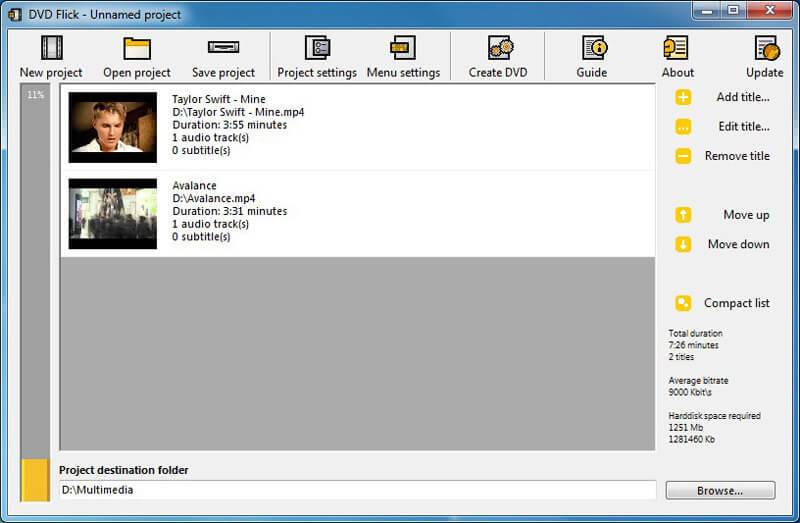
2. BurnAware
BurnAware là một ổ ghi VOB to DVD miễn phí khác, bạn có thể thêm ảnh, tài liệu, video, nhạc và ảnh kỹ thuật số bên cạnh các tệp VOB. Nó cũng làm cho đĩa có thể khởi động và các tệp ảnh ISO một cách dễ dàng.
- Hiệu quả kép của việc làm cho ổ ghi VOB sang DVD dễ dàng di chuyển.
- Trích xuất nhạc phim, khôi phục hoặc xóa dữ liệu từ một số đĩa không thể đọc được.
- Cung cấp phân vùng UDF, cài đặt BOOT, xác minh dữ liệu và lựa chọn phiên.
- Các tùy chọn và tính năng mở rộng đĩa nâng cao để sao lưu các tệp VOB.
(Học nhiều hơn về Trình trích xuất âm thanh DVD)

3. Freemake Video Converter
Freemake Video Converter không chỉ là phần mềm miễn phí ghi VOB sang DVD mà còn là một công cụ chuyển đổi video cho phép bạn thay đổi video sang định dạng mong muốn và tải xuống video từ các tệp YouTube.
- Trình chuyển đổi và tải xuống video tuyệt vời và tiện lợi cho các tệp VOB.
- Cắt video thành các chỉnh sửa nhỏ, hợp nhất các tệp và chỉnh sửa thêm bất kỳ video nào.
- Tất cả đều cực kỳ dễ sử dụng và không yêu cầu kiến thức chuyên môn.
- Tinh chỉnh kích thước khung hình, codec video và âm thanh, tốc độ bit và tốc độ lấy mẫu.
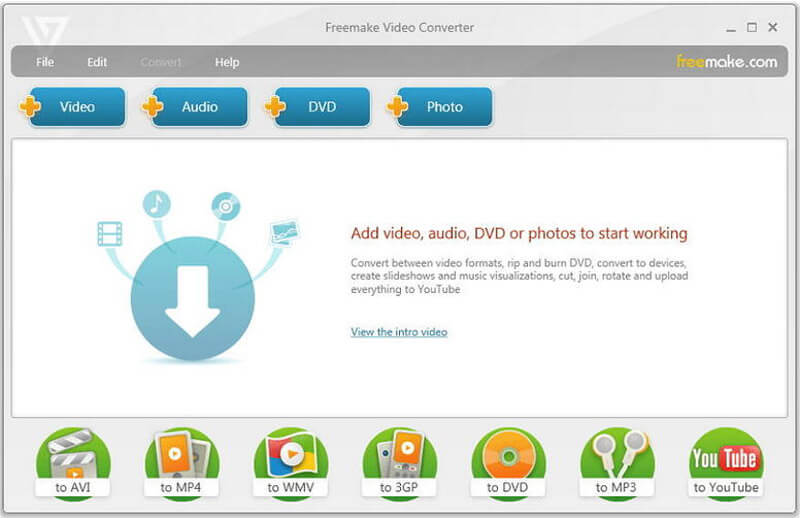
Phần 3: So sánh giữa các đầu ghi VOB với DVD khác nhau
| Chuyển đổi VOB sang DVD | Vidmore Video Converter | DVD Flick | BurnAware | Freemake Video Converter |
| Ghi VOB vào đĩa DVD, thư mục DVD và các tệp tin ISO. | Có sẵn | Có sẵn | Có sẵn | Có sẵn |
| Tùy chỉnh menu DVD, nút, mẫu, v.v. | Có sẵn | Có sẵn | Không có sẵn | Không có sẵn |
| Tinh chỉnh codec video và âm thanh, chất lượng, tốc độ khung hình và những thứ khác. | Có sẵn | Có sẵn | Không có sẵn | Có sẵn |
| Xem trước VOB, MP4, MTS và M2TS trong trình phát tích hợp. | Có sẵn | Không có sẵn | Không có sẵn | Không có sẵn |
| Thêm phụ đề, chương, bản âm thanh và những thứ khác. | Có sẵn | Không có sẵn | Không có sẵn | Không có sẵn |
| Các tính năng chỉnh sửa video để cắt, ghép và áp dụng hiệu ứng video. | Có sẵn | Không có sẵn | Không có sẵn | Có sẵn |
| Có sẵn cho Windows và Mac | Cả hai | Chỉ dành cho Windows | Chỉ dành cho Windows | Chỉ dành cho Windows |
Phần 4: Câu hỏi thường gặp về cách chuyển đổi tệp VOB sang định dạng DVD
1. Định dạng VOB là gì?
VOB là viết tắt của DVD Video Object file, chứa dữ liệu âm thanh và video cho nội dung của DVD cũng như thông tin phụ đề, menu và nội dung DVD. Định dạng VOB là một tệp chứa nhiều phương tiện được hợp nhất và ghép lại với nhau thành một định dạng cho phép bạn xem phương tiện trên máy tính của mình.
2. DVD VS VOB, Sự khác biệt là gì?
Cần phải biết cấu trúc của đĩa DVD khi bạn cần chuyển đổi VOB sang DVD. Tệp hoặc thư mục DVD bao gồm thư mục VIDEO_TS và thư mục AUDIO_TS. Thư mục AUDIO_TS có thể được làm trống trong khi thư mục VIDEO_TS chứa một số loại tệp, chẳng hạn như tệp BUP, tệp IFO và tệp VOB.
3. Tại sao tệp VOB lại được chia thành nhiều đoạn khác nhau với BurnAware?
Vì BurnAware không có các tính năng xem trước, bạn có thể không xác định được phần mong muốn của video clip nếu VOB quá lớn để ghi trong một đĩa DVD. Đối với trường hợp này, bạn phải cắt tệp VOB trước hoặc sử dụng ổ ghi VOB sang DVD chuyên nghiệp, chẳng hạn như Vidmore DVD Creator để thay thế.
Phần kết luận
Khi bạn muốn chuyển đổi tệp VOB trên đầu đĩa DVD, bạn có thể tìm hiểu thêm về các phương pháp tốt nhất để ghi đĩa DVD miễn phí. Chỉ cần chọn một giải pháp miễn phí mong muốn dựa trên đánh giá. Tất nhiên, nếu bạn muốn tạo một đĩa DVD tiêu chuẩn với các menu, nút, chương và nhiều thứ khác. Bạn có thể sử dụng Vidmore DVD Creator để tạo một cái theo yêu cầu của bạn.
Mẹo VOB
-
VOB
-
Máy nén Video
-
Trình phát video


